Iki Sreelakshmi Menonas
Piltuvų diagramos gali būti naudojami pardavimo reprezentacijose, kurie gali būti naudojami parodant kiekvieno etapo pardavimus ir galimas pajamas. Tai suteikia unikalų verslo duomenų, kuriuos bandote parodyti, vaizdą. Duomenys gali būti išdėstyti mažėjančia (arba didėjančia) tvarka, kad būtų aiškūs vaizdai, naudojant kanalų diagramą. Ideali kanalo diagrama prasideda nuo 100% ir tada parodo etapus, kuriuose vyksta nuosėdos, kol pasiekiamas paskutinis etapas. Kanalų diagramos kartu su tyrimo metu prarastais elementais tyrimų metu gali būti labai naudingos nustatant pagrindines proceso kliūtis. Šis įrašas yra apie kanalų diagramų kūrimą „Word“, „Excel“ ir „PowerPoint 2016“.
Pirmiausia pamatysime, kaip galime atstovauti „Excel 2016“.
Kaip sukurti kanalo diagramą programoje „Excel 2016“
- Pasirinkite duomenis, kuriuos norite pateikti diagramoje.
- Spustelėkite Įdėti skirtukas viršuje.
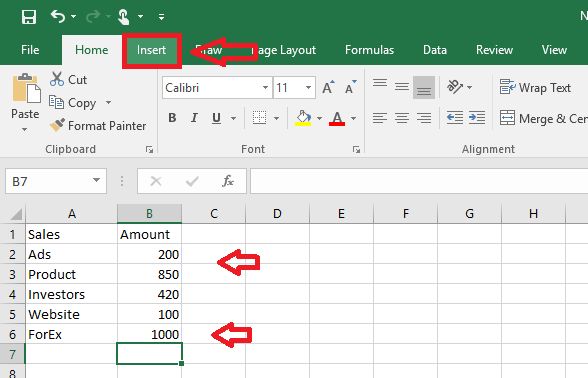
- Spustelėkite Įterpti krioklį arba akcijų diagramą. Tai galima pamatyti viršutinės eilutės diagramose, kur pateikiamos kelios iliustracijos iš įvairių diagramų pavaizdavimų.
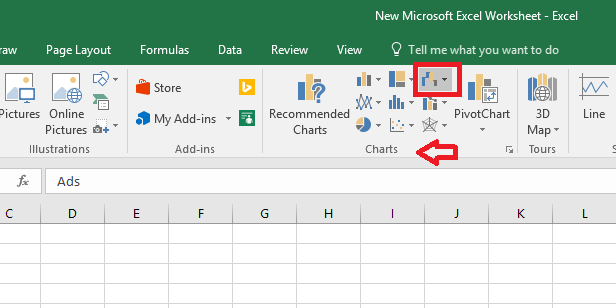
- Atidarytame meniu spustelėkite Piltuvas.
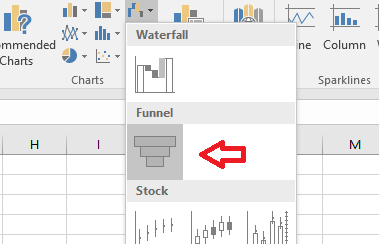
- Galite spustelėti teptuko piktograma šalia diagramos, kad galėtumėte tinkinti diagramą.
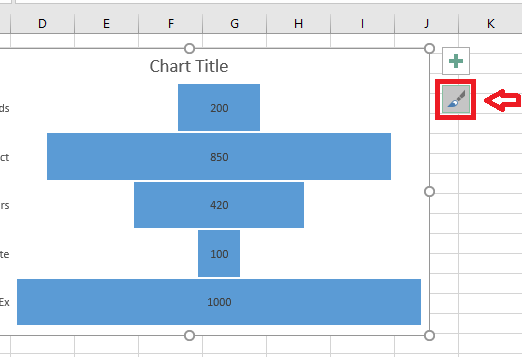
- Pagal Stilius, pateikiamos įvairios reprezentacijos. Ir pagal Spalva, taip pat daug spalvų schemų. Pasirinkite tuos, kurie jums patinka, ir sukurkite savo dizainą.
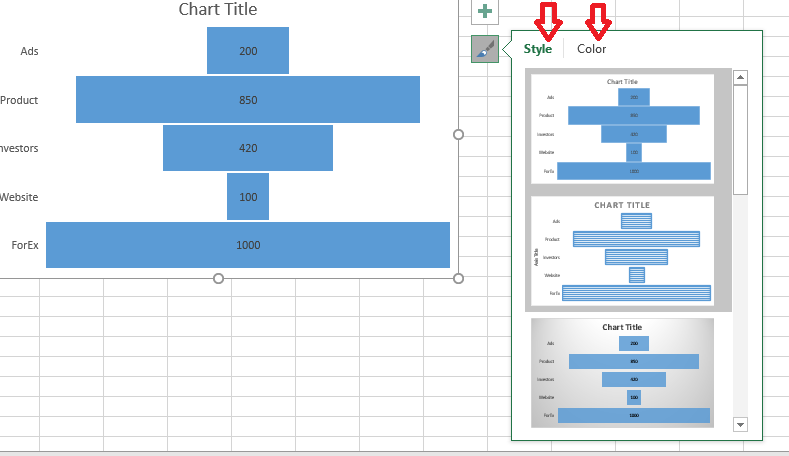
- Dabar, jei norite pridėti naują vertę prie diagramos, įveskite vertę langeliuose.
- Pasirinkite diagramą spustelėdami ją.
- Spustelėkite Dizainas.
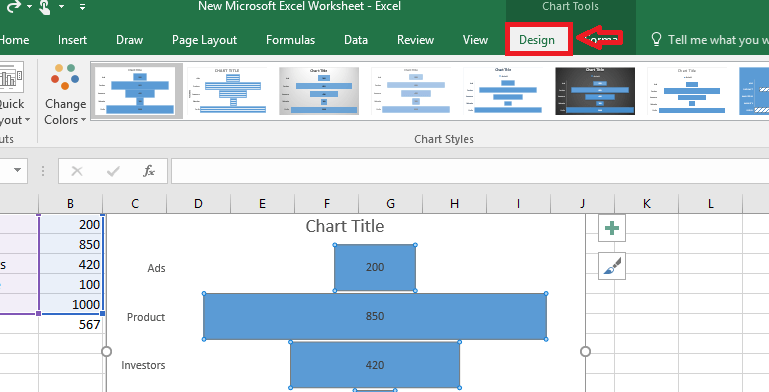
- Pasirinkite Pasirinkite Duomenys.
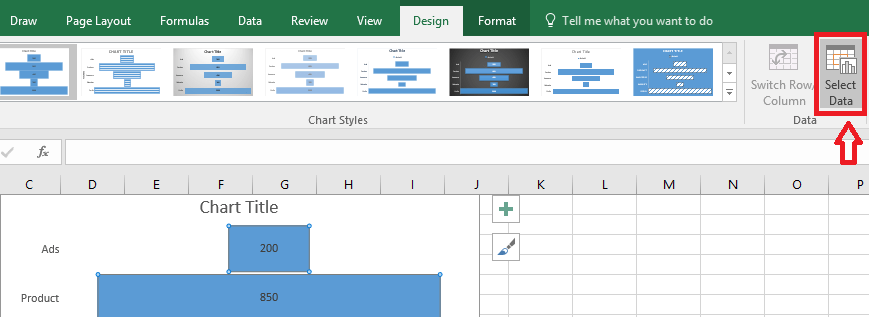
- Dabar pasirinkite langelį, kuriame įvedėte naujas reikšmes.
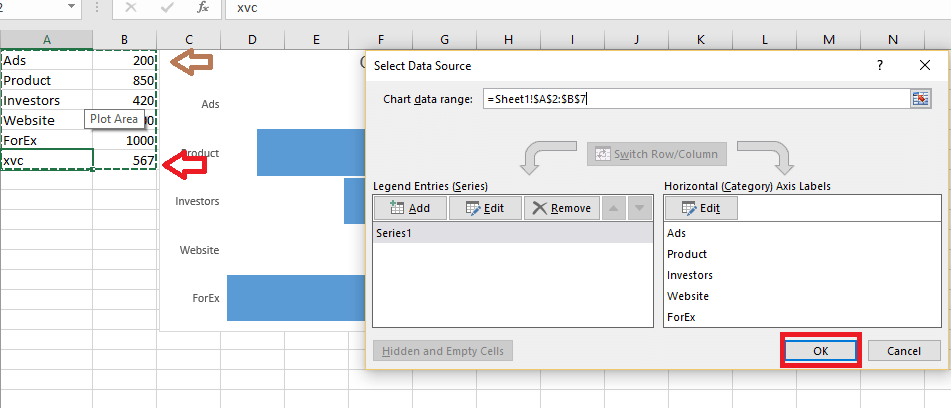
- Paspauskite Gerai ir naujos vertės bus pridėtos diagramoje.
Kaip sukurti kanalo diagramą programoje „PowerPoint 2016“
- Spustelėkite Įdėti.
- Spustelėkite Diagramos.
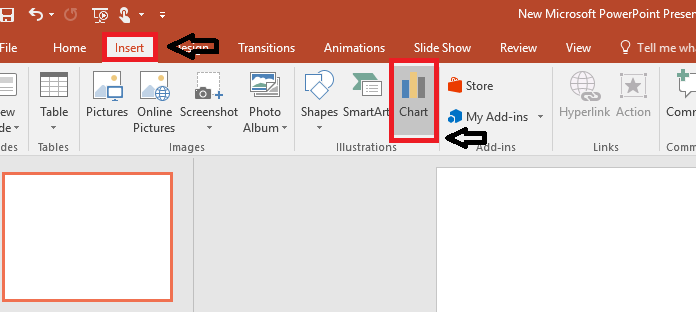
- Pasirinkite Piltuvas iš parinkčių sąrašo. Spustelėkite Gerai mygtuką.
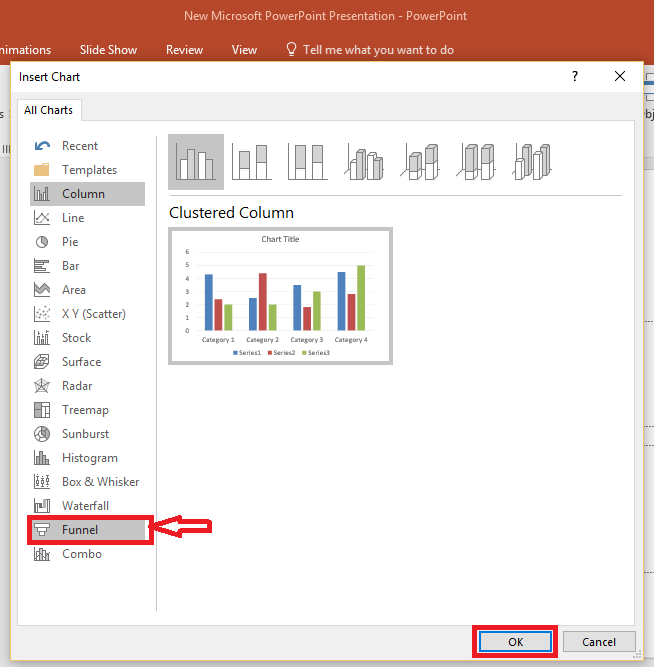
- Šablono kanalo diagrama rodoma kartu su „Excel“ lapu. Tinkinkite diagramą taip, kaip norite, redaguodami „Excel“ lape. Pakeitimai atsispindės „PowerPoint“ diagramos vaizde.
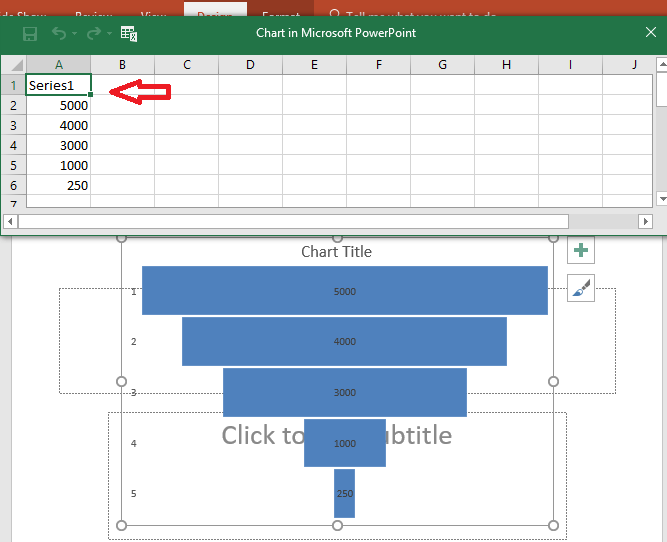
- Čia taip pat galite pakeisti spalvą ir vaizdą spustelėdami teptuko piktogramą šalia diagramos.
Kaip sukurti kanalo diagramą programoje „Word 2016“
Norėdami įterpti į „Word 2016“, atlikite tuos pačius veiksmus kaip ir „PowerPoint“. Tai yra:
- Spustelėkite Įdėti ir pasirinkite Diagramos.
- Pasirinkite Piltuvas.
- Kartu su „Excel“ lapo duomenimis rodoma kanalo diagrama. Atlikite reikiamus pakeitimus „Excel“ lape. Diagrama atitinkamai keičiasi.
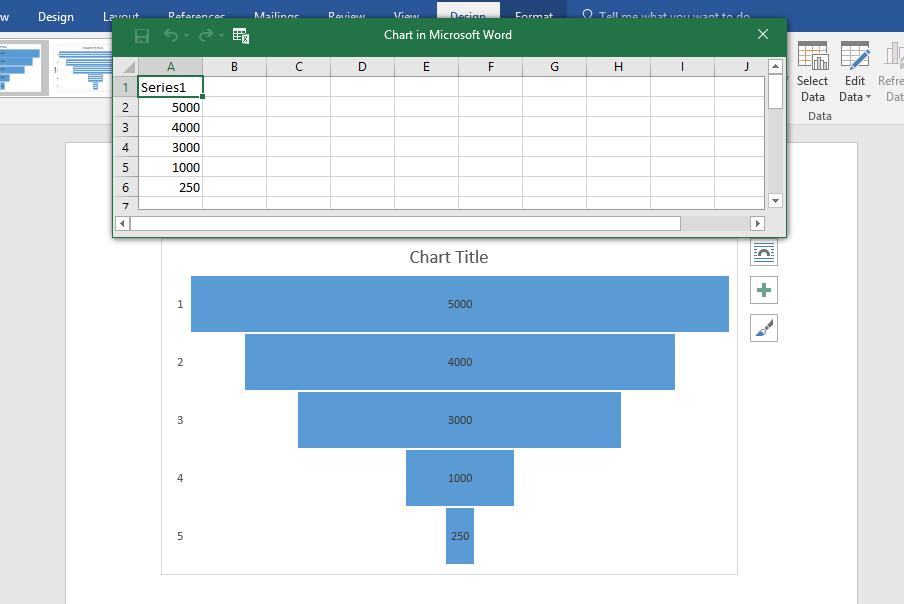
Geriausia analizė gali būti atlikta, jei turime duomenis, pateikiamus lengvai suprantamomis formomis. Kanalų diagrama yra unikalus atvaizdavimas, kurį galima naudoti daugeliu atvejų, kai netinka kito tipo diagramos. Tikiuosi, kad tai padės!


